В этой статье вы узнаете несколько советов и приемов о том, как увеличить время автономной работы вашего Samsung Galaxy S21. Без сомнения, Galaxy S21 вместе со своими старшими братьями, S21 Plus и S21 Ultra, являются одними из лучших смартфонов, которые когда-либо создавала Samsung. Телефоны с новейшим процессором и оперативной памятью объемом до 16 ГБ не дурачатся.
Однако вся эта мощность по-своему влияет на время автономной работы. Galaxy S21 Ultra, у которого самая большая батарея на 5000 мАч, может легко проработать целый день, даже несмотря на то, что у него голодный 6,8-дюймовый AMOLED-экран с максимальной яркостью 1500 нит. Даже если вы используете телефон до предела и разрядите аккумулятор задолго до захода солнца, в настоящее время есть точки зарядки повсюду, поэтому, когда аккумулятор разряжен, вы можете подключить его и зарядить телефон в кратчайшие сроки благодаря мощности 25 Вт. скорость зарядки.
Однако иногда вам может потребоваться больше времени автономной работы. Может быть, вы отправляетесь в путешествие, и ваш внешний аккумулятор мертв, может быть, погас свет, или, может быть, вы просто хотите, чтобы ваш телефон прослужил немного дольше на одной зарядке. Независимо от причины, есть несколько способов увеличить время автономной работы вашего Samsung Galaxy S21.
Быстро САДИТСЯ БАТАРЕЯ на Самсунг, есть отличное решение! Экономия заряда батареи на samsung
Программы для Windows, мобильные приложения, игры — ВСЁ БЕСПЛАТНО, в нашем закрытом телеграмм канале — Подписывайтесь:)
Как увеличить время автономной работы Galaxy S21
Вот несколько советов, как увеличить время автономной работы ваших Galaxy S21, S21 Plus и S21 Ultra. Имейте в виду, что некоторые из этих советов требуют от вас снижения производительности телефона, например уменьшения разрешения экрана, ограничения фоновых действий и т. Д. Однако, если вы рассчитываете на время автономной работы, эти советы определенно помогут вам в этом.
1. Включите темный режим.
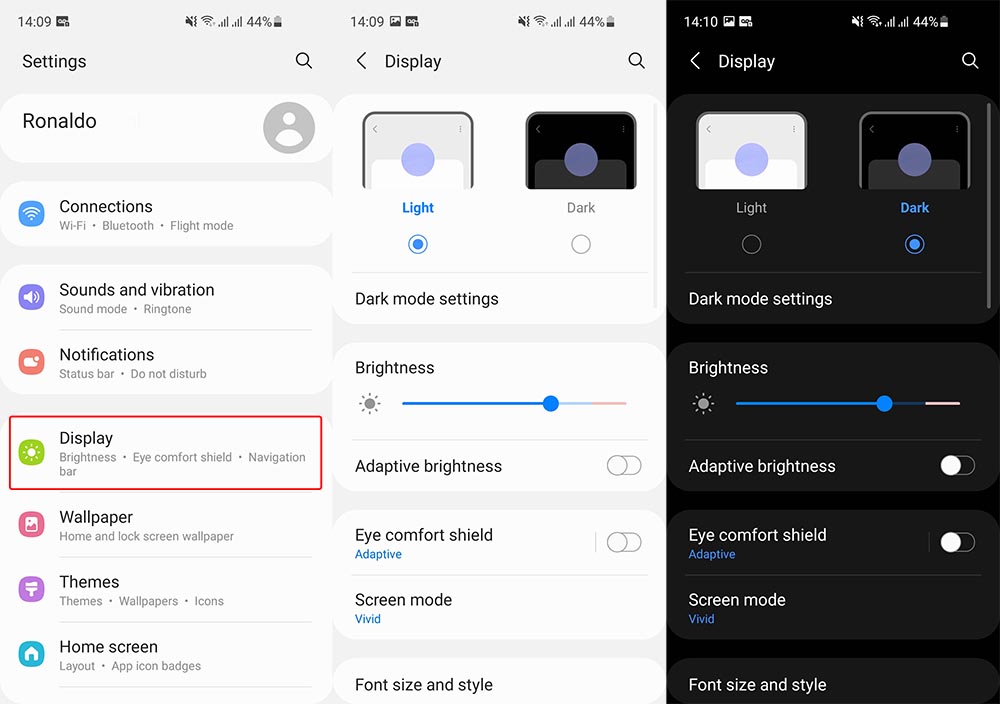
Это первое, что вы должны делать с каждым приобретенным телефоном, особенно с устройствами Galaxy. Темный режим переключает режим вашего телефона между темным и светлым. Когда этот режим включен, фон почти каждого приложения темный.
Это дает два преимущества, а не только одно. Первое преимущество — это, конечно же, лучшее время автономной работы. Большинство современных телефонов, включая устройства Galaxy, имеют дисплеи AMOLED. Эта технология, в отличие от традиционных ЖК-дисплеев, полностью отключает отдельные пиксели на темном фоне.
Такой подход экономит заряд батареи, потому что отключенные пиксели не потребляют энергию. Темный режим делает все темным, что помогает экономить заряд батареи. Кроме того, темный режим намного удобнее для глаз, потому что экран излучает меньше синего света.
Чтобы включить темный режим, перейдите в Настройки -> Дисплей и нажмите на Темно вариант. При желании вы можете включить эту опцию прямо из панели навигации.
2. Уменьшите разрешение экрана до FHD +.
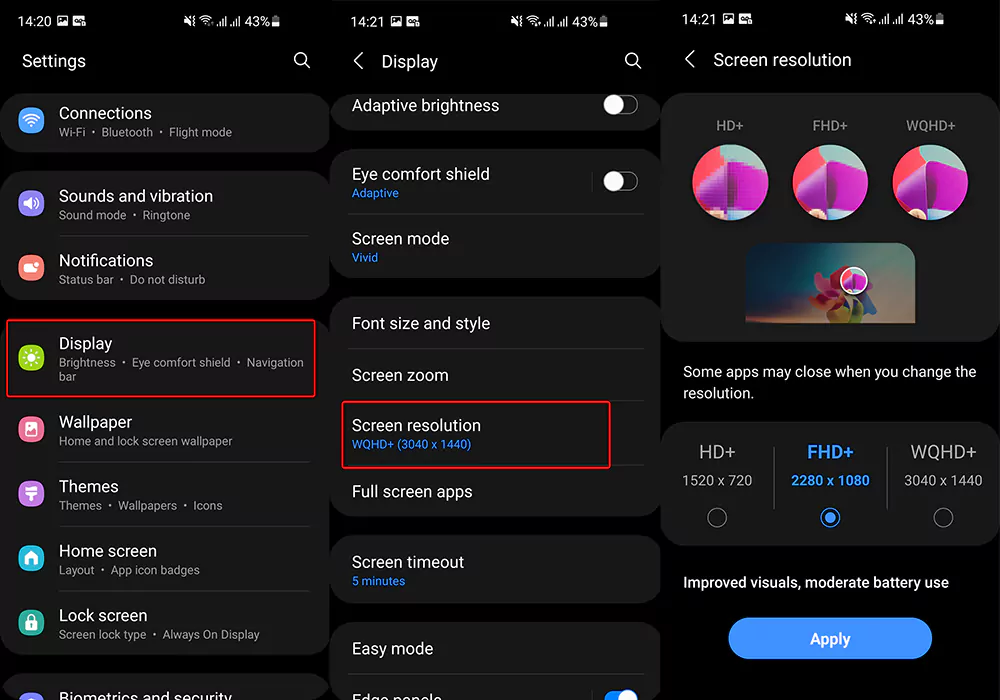
Этот совет относится к Galaxy S21 Ultra, который имеет дисплей WQHD + с разрешением 1440 x 3200 пикселей. Вы можете немного сэкономить заряд батареи, изменив разрешение экрана с WQHD + на FHD +. В большинстве случаев разница в разрешении едва заметна, но это помогает немного сэкономить заряд батареи.
Чтобы изменить разрешение экрана, перейдите в «Настройки» -> «Дисплей». Прокрутите вниз, коснитесь «Разрешение экрана» и измените разрешение с WQHD + на FHD +. Если вы хотите сохранить еще больше заряда батареи, вы можете полностью перейти на HD +.
3. Уменьшите частоту обновления экрана.
Все три варианта Galaxy S21 оснащены экраном с частотой обновления 120 Гц. Это делает все более плавным и заметно улучшает общее впечатление от навигации по телефону.
Кроме того, Samsung включает функцию под названием Adaptive Refresh Rate, которая динамически переключается между 120 Гц и более низкой частотой обновления, чтобы продлить срок службы батареи. Это приветствуемая функция, потому что экран снижает частоту обновления, когда 120 Гц не нужны, тем самым экономя заряд батареи, незаметно для пользователя.
Однако вы можете пойти дальше и изменить частоту обновления со 120 Гц на 60 Гц. Это означает, что экран всегда будет обновляться с частотой 60 Гц, даже когда пользователь выполняет прокрутку. Это означает, что телефону придется работать вдвое меньше, чем раньше, что позволит сэкономить заряд батареи. Чтобы включить стандартную частоту обновления на вашем Galaxy S21, перейдите в Настройки -> Дисплей -> Плавность движенияи переключитесь с адаптивного на стандартный.
4. Ограничьте использование фона.
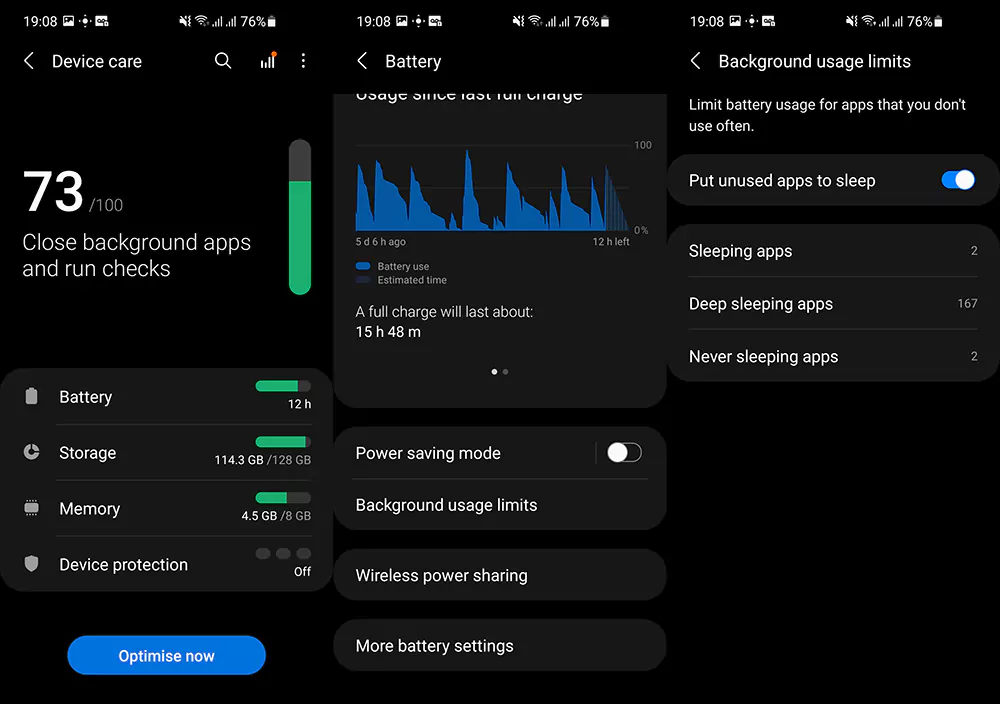
Скорее всего, на вашем телефоне установлено несколько приложений, которыми вы почти не пользуетесь. Даже если вы, возможно, не использовали приложение в течение нескольких недель, оно все равно будет работать в фоновом режиме, выполняя различные службы и разряжая батарею. Это можно исправить, переведя эти приложения в спящий режим.
У Samsung есть отличная функция под названием «Ограничения на использование в фоновом режиме», которая по сути переводит все неиспользуемые приложения в спящий режим. Есть три категории приложений: спящие приложения, глубокие спящие приложения и никогда не спящие приложения. Вы можете вручную добавлять приложения в каждую категорию, если есть приложения, которые работают некорректно.
Чтобы перевести неиспользуемые приложения в спящий режим, перейдите в «Настройки» -> «Аккумулятор и уход за устройством» -> «Батарея» и перейдите в раздел «Ограничения фонового использования». Нажмите на переключатель с надписью «Перевести неиспользуемые приложения в спящий режим».
5. Отключите 5G и используйте 4G.
Самая большая тенденция для производителей смартфонов — 5G. Все новые выпускаемые смартфоны имеют возможности 5G, включая серию Galaxy S21. Хотя 5G хорош и полезен, когда он действительно работает, в большинстве случаев он не работает должным образом. Телефон поддерживает скорость 5G, но телекоммуникационная инфраструктура — нет. Вы должны быть рядом с антенной 5G, чтобы действительно воспользоваться скоростями 5G.
Большинство стран мира все еще находятся на ранних этапах внедрения 5G, и поэтому не везде имеют антенны 5G. В таких местах телефон попытается подключиться к удаленной антенне 5G. Это вызовет проблемы с телефоном, поскольку из-за удаленности антенны соединение будет нестабильным. В результате телефон будет больше работать, чтобы поддерживать стабильное соединение, а взамен будет использовать намного больше батареи.
Чтобы исправить это, вы можете полностью отключить 5G, если вы находитесь в месте, где 5G нестабильно. Для этого перейдите в «Настройки» -> «Подключения» -> «Мобильные сети» и переключитесь с 5G / LTE / 3G / 2G (автоматическое подключение) на LTE / 3G / 2G (автоматическое подключение). Это отключит 5G и гарантирует, что телефон попытается подключиться к более зрелым сетям 4G / LTE.
Это несколько советов и приемов, которые помогут увеличить время автономной работы вашего Samsung Galaxy S21, S21 + и S21 Ultra. Конечно, нет определенных способов продлить срок службы батареи, но это методы, которые вы обязательно должны попробовать. Кроме того, если у вас есть больше советов о том, как увеличить время автономной работы, оставьте комментарий ниже.
Программы для Windows, мобильные приложения, игры — ВСЁ БЕСПЛАТНО, в нашем закрытом телеграмм канале — Подписывайтесь:)
Источник: androidelf.com
Как уменьшить расход батареи на Андроид
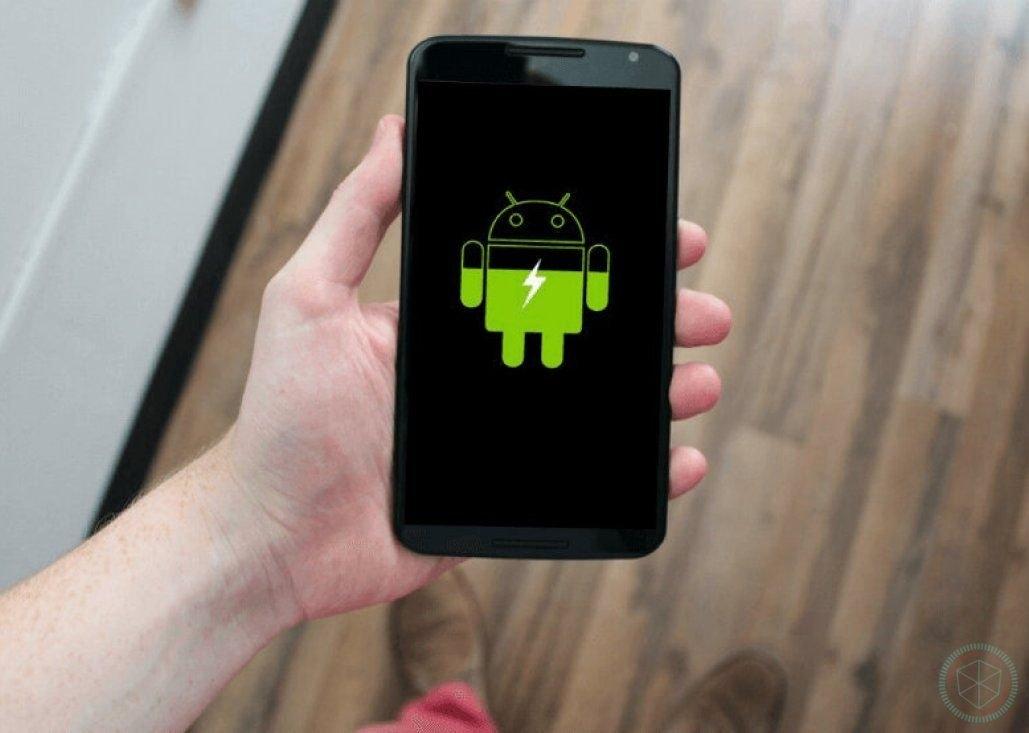
Android – это открытая система, которая способна интегрироваться практически на любом устройстве. Каждый производитель самостоятельно меняет эту ОС, делая её удобное именно под себя. Всё это, а также обилие функций сильно сказывается на батарее. Добавьте к этому отсутствующую оптимизацию у многих моделей, так как этот пункт в разработке стоит очень дорого и занимает слишком много времени.
Но это не беда. Устройство можно самостоятельно «оптимизировать», правда, не программным кодом, а своими силами, чтобы смартфон дольше не разряжался.
На что расходуется заряд батареи Android
Буквально на всё, но с разной степенью. Для того, чтобы узнать свои «траты», достаточно перейти в «Настройки», а затем в «Аккумулятор». Первыми же строками устройство покажет, сколько процентов заряда было потрачено на те или иные цели. И вот уже от них нужно строить профилактику и работать над оптимизацией.

Как экономить заряд батареи на Андроид
Самый простой вариант – это урезать использование отдельных приложений и функций, чтобы не тратить заряд впустую на не нужные функции. При чём, здесь речь не только про приложения, а вообще про весь функционал: начиная экраном и заканчивая фоновыми программами, о которых 95% пользователей даже не знают.
Настройте энергопотребление
Функция «Экономия заряда батареи» доступна начиная с Android 6.0 и помогает пользователю экономить энергию, когда устройство находится в режиме ожидания. Система блокирует доступ приложений к Сети, запрещает синхронизацию данных и приостанавливает их работу, чтобы сохранять заряд аккумулятора. Рекомендуется включать эту функцию для приложений, которые не нужны постоянно, например, RSS-ридеры. Однако, для некоторых приложений, таких как мессенджеры, функцию лучше не включать, иначе вы можете пропустить важные уведомления и сообщения при выключенном экране.
Активировать эту функцию можно следующим образом:
- Для начала нужно открыть «Настройки», далее «Приложения и уведомления», «Дополнительно» и «Специальный доступ».
- После нужно найти и выбрать пункт «Экономия заряда батареи».
Некоторые смартфоны, такие как устройства от Xiaomi, предлагают функцию «Экономия батареи» с возможностью включения по расписанию. Для активации этой функции нужно нажать на значок «Экономия» в шторке уведомлений, затем выбрать опцию «Использовать по расписанию» и задать время, когда функция должна включаться и выключаться для экономии заряда.
Отрегулируйте яркость экрана
Во-первых, существует такой режим, как автоматическая яркость экрана, который подбирает идеальные настройки для конкретного освещения.

Во-вторых, максимально яркий экран просто не нужен. Яркость должна быть чуть больше средней (в случае, если автоматического режима нет или он работает плохо). Такой вариант создаёт баланс, чтобы было максимально комфортно как на свету, так и в темного. В случае последнего – это также защита от «выжигания» себе глаз слишком ярким экраном.
Отключите GPS, вайфай, блютуз
Для более точного позиционирования на местности Android использует несколько модулей, включая GPS, A-GPS, ГЛОНАСС, BeiDou, Galileo и информацию о локации сотовых вышек. Кроме того, система автоматически ищет точки доступа Wi-Fi и Bluetooth-маяки, даже если соответствующие модули выключены пользователем. Это может быть полезно для маркетинговых исследований или при отслеживании перемещений покупателей, но может привести к повышенному расходу батареи. Если экономия заряда батареи приоритетнее, то функцию поиска Wi-Fi и Bluetooth-маяков можно отключить через настройки системы в меню «Местоположение → Поиск сетей Wi-Fi и устройств Bluetooth».
Отключите фоновую активность приложений
Этот пункт не актуален для iOS, так как здесь приложения автоматически «выключаются» и, если их убрать из панели последних открытых приложений – так можно сделать только хуже. Если приложение будет полностью закрыто, то устройство будет заново перепроверять все файлы и полностью запускать приложение, что сильно потратит заряд батареи. В случае Apple лучше вообще не останавливать работу программ вручную. Однако, узнать, как сэкономить заряд на этой платформе можно из этого видео:
А вот Андроид оптимизирован куда хуже, поэтому приложения нужно закрывать. Многие приложения работают в фоновом режиме, даже если вы их не используете. К примеру, электронная почта проверяет новые сообщения через определенный период времени, что может снижать заряд батареи. Если на вашем устройстве установлено много таких приложений, то они могут значительно снизить время работы от аккумулятора.

Рекомендуется провести анализ энергопотребления приложений и запретить работу в фоновом режиме для наиболее энергозатратных приложений. Однако, не следует отключать важные уведомления, например, от мессенджеров. Отключение напоминаний получения сообщений от приложений доставок, такси или магазинов не повлияет на работу устройства и позволит сэкономить заряд аккумулятора.
Отключите вибрацию и жесты
Если вам нужно оставить включенной вибрацию на устройстве для звонков и сообщений в случае, если нельзя использовать звуковые сигналы, то можно отключить уведомления постоянного характера. Вибросигнал потребляет значительно больше энергии, если ваш гаджет будет отправлять уведомления непрерывно.
В операционной системе Android настройку вибрации можно произвести в разделе «Звуки и вибрация», перейдя к пункту «Вибрация при звонке» и установить определенное значение ползунка.
Отключите голосовое управление
Голосовой помощник на вашем смартфоне слушает ваши команды, даже если вы не используете его активно. Постоянный прослушивание может уменьшать заряд батареи вашего устройства.
В операционной системе Android вы можете отключить функцию использования голосового помощника, перейдя в меню Google в настройках. Затем выберите «Настройки для приложений Google» — «Поиск, Ассистент и голосовое управление» — «Google Ассистент» — «Voice Match/Окей, Google» и отключите эту функцию.
Избегайте сильной жары и холода
Сильные температуры, как холод или жара, могут существенно повлиять на заряд батареи вашего смартфона. Очень холодные температуры могут замедлить работу батареи, а очень жаркие могут привести к ее перегреву и быстрому разряду.
Для того чтобы защитить батарею устройства от сильных температур, рекомендуется использовать специальные чехлы, которые защитят от холода или жары.

Если вы будете использовать смартфон в жаркую погоду, убедитесь, что он находится в холодном месте, и не оставляйте его на прямом солнечном свете. Также рекомендуется выключить смартфон на время, когда он не нужен. В холодную погоду рекомендуется носить смартфон ближе к телу, чтобы сохранить батарею в тепле.
Отключите ненужные уведомления
Отключение ненужных уведомлений на вашем смартфоне может помочь сохранить заряд батареи, потому что каждое новое уведомление включает экран вашего устройства, что потребляет энергию. Кроме того, чрезмерное количество уведомлений может вызывать стресс и отвлекать от работы или праздного времяпрепровождения.
В Android можно настроить уведомления для каждого приложения в разделе «Уведомления» в меню настроек приложения. Вы можете установить приоритет для каждого уведомления, а также отключить их, если они не нужны.
Чтобы отключить уведомления на Android, выполните следующие действия:
- Откройте приложение «Настройки».
- Найдите раздел «Приложения» или «Приложения и уведомления».
- Выберите приложение, для которого нужно выключить уведомления.
- Нажмите на пункт «Уведомления».
- Отключите нежелательные уведомления, сбросив соответствующие переключатели в позицию «Выкл.».
Не забывайте, что некоторые уведомления всё же важны, поэтому следует настраивать их с умом и оставлять те, которые действительно полезны вам.
Отключите службы, которыми не пользуетесь
Отключение ненужных служб или фоновых процессов на вашем смартфоне может помочь сохранить заряд батареи и повысить производительность устройства. Многие приложения запускают фоновые процессы, даже когда вы их не используете, что может привести к уменьшению времени работы устройства на одном заряде.
- Чтобы отключить ненужные службы на Android, сделайте следующее:
- Откройте приложение «Настройки» на вашем устройстве.
- Найдите раздел «Система» или «Устройство».
- Нажмите на пункт «Дополнительно».
- Выберите «Операционная система» или «Режим разработчика».
- Включите «Режим разработчика» (если он еще не включен).
- Найдите пункт «Активные службы».
- Выберите приложение, которое вы хотите отключить.
- Нажмите кнопку «Стоп», чтобы остановить службу.
Не забывайте, что некоторые службы важны для нормальной работы устройства и приложений, поэтому следует настраивать их с умом и оставлять те, которые действительно нужны. Если вы не уверены в том, какие службы можно отключить, лучше проконсультируйтесь с специалистом.
Сюда же можно отнести «игровой режим». Многие смартфоны на Android предлагают игровой режим или лаунчер, такие как Game Launcher от Samsung или Game Turbo от Xiaomi. Игровой режим позволяет отключить ненужные уведомления и настроить максимальную производительность графической системы, но это может привести к быстрому разряду батареи. Чтобы сохранить заряд батареи, выходите из игр и выходите из игрового режима, когда он вам не нужен. Иначе ваш смартфон будет работать на полную мощность, что сократит время работы батареи.
Для экономии энергии на смартфоне можно отключать неиспользуемые службы, использовать игровой режим только когда он действительно нужен, выходить из игры и отключать игровой режим когда его не нужно, а также использовать функцию экономии батареи с возможностью включения по расписанию, если таковая имеется на вашем устройстве. Эти меры помогут экономить заряд батареи и продлить время работы устройства на одном заряде. В противном случае, об удобстве можно позабыть + неправильная эксплуатация окончательно «убьёт» аккумулятор.
Источник: tarifkin.ru
Как оптимизировать использование батареи на Samsung (Android 10)
Новые устройства Samsung Galaxy имеют ряд функций, которые могут продлить повседневное время автономной работы, одна из которых – Оптимизация использования батареи. Эта функция может заставить приложение снизить расход заряда батареи, ограничив его функциональность, например заблокировав использование мобильных данных, получение уведомлений или загрузку обновлений.
Если у вас есть приложение, которое, кажется, постоянно остается в верхней части вашего списка использования батареи, вы можете использовать функцию, которую мы обсуждаем в этом руководстве, чтобы ограничить ее.
Включение оптимизации использования батареи на Samsung Galaxy
Необходимое время: 1 минута.
Вы можете включить по оптимизации использования батареи для каждого приложения. Как только вы это сделаете, это конкретное приложение может иметь ограниченные функции и не сможет использовать мобильные данные для экономии заряда батареи. Включайте эту функцию только в том случае, если вы считаете, что приложение постоянно вызывает значительную нагрузку на аккумулятор.
Выполните следующие действия, чтобы включить Оптимизацию использования аккумулятора на устройстве Samsung.
- Откройте приложение “Настройки”. Вы можете найти приложение Настройки на главном экране или Панель приложений .

- Коснитесь Приложения. Выберите Приложения среди вариантов.

- Нажмите” Дополнительные настройки “. Найдите 3 точки в правом верхнем углу. .

- Нажмите Специальный доступ. Выберите параметр Специальный доступ .

- Коснитесь Оптимизировать использование батареи. Выберите Оптимизировать использование батареи .

- ВыбратьВсе . Коснитесь стрелки раскрывающегося списка и выберите Все.

- Выберите приложение. Найдите приложение и переместите ползунок вправо (для включения) или влево (для выключения).

Если у вас возникли проблемы с получением уведомлений , отключение функции оптимизации использования батареи может решить эту проблему. Опять же, не забывайте, что эта функция блокирует уведомления вместе с другими ограничениями для работы.
Предлагаемые варианты чтения:
- Как использовать функцию Samsung Data Saver (Android 10)
- Как перевести приложение в спящий режим на Samsung
- Как использовать режим «Не беспокоить» Устройство Android 10
- Как исправить ошибку отправки MMS на Samsung (Android 10)
Получить помощь от нас
Возникли проблемы с телефоном? Не стесняйтесь обращаться к нам, используя эту форму. Мы постараемся помочь. Мы также создаем видеоролики для тех, кто хочет следовать наглядным инструкциям. Посетите наш канал YouTube TheDroidGuy для устранения неполадок.
Источник: digitdocom.ru